Muchos servicios de Google Cloud, como la Facturación de Cloud, envían notificaciones para compartir información importante con los usuarios de Google Cloud. Según la configuración predeterminada, estas notificaciones se envían a los miembros con determinadas funciones de administración de identidades y accesos (IAM). Con los contactos esenciales, puedes personalizar quién recibe notificaciones si proporcionas tu propia lista de contactos.
Antes de comenzar
Habilita Essential Contacts API.
Funciones obligatorias
A fin de obtener los permisos que necesitas para administrar contactos, pídele a tu administrador que te otorgue los siguientes roles de IAM en el proyecto, la carpeta o la organización a la que está asignado el contacto:
-
Para ver los contactos, haz lo siguiente:
Visualizador de contactos esenciales (
roles/essentialcontacts.viewer) -
Para ver, editar, borrar y crear contactos:
Administrador de contactos esenciales (
roles/essentialcontacts.admin)
Si quieres obtener más información para otorgar funciones, consulta Administra el acceso.
Estos roles predefinidos contienen los permisos necesarios para administrar contactos. Para ver los permisos exactos que son necesarios, expande la sección Permisos requeridos:
Permisos necesarios
Se requieren los siguientes permisos para administrar los contactos:
-
Para ver los contactos, haz lo siguiente:
-
essentialcontacts.contacts.get -
essentialcontacts.contacts.list
-
-
Para editar, borrar y crear contactos, haz lo siguiente:
-
essentialcontacts.contacts.create -
essentialcontacts.contacts.delete -
essentialcontcts.contacts.update
-
Es posible que también puedas obtener estos permisos con funciones personalizadas o con otras funciones predefinidas.
Categorías de notificación
Puedes asignar contactos a varias categorías de notificaciones. Si no agregas un contacto a una categoría, las notificaciones de esa categoría van al contacto de resguardo, que se selecciona según las funciones de IAM de tus miembros. Recomendamos agregar contactos personalizados y no depender de contactos de resguardo para asegurarte de que las personas correctas reciban notificaciones de tu proyecto, organización o carpeta.
Puedes agregar personas y grupos como contactos. Para reducir el impacto de los cambios de personal, recomendamos agregar grupos como contactos y, luego, administrar la membresía de esos grupos para determinar quién recibe las notificaciones. Esta práctica garantiza que las notificaciones siempre vayan a los empleados activos.
Revisa la siguiente tabla para obtener información sobre las categorías de notificaciones, los contactos de resguardo y los contactos recomendados. Si no asignas un contacto a una categoría determinada, las notificaciones se enviarán al contacto de resguardo.
| Categoría | Descripción | Ejemplos | Contacto de resguardo | Contacto recomendado |
|---|---|---|---|---|
| Todas | Todas las notificaciones de las otras categorías | No disponible | No disponible | Personas o sistemas automatizados responsables de enrutar o registrar una gran cantidad de notificaciones |
| Facturación | Notificaciones de facturación y pagos | Actualizaciones de precios, errores y créditos | Administrador de cuentas de facturación (roles/billing.admin) |
Personal del departamento de finanzas y personas que administran tu relación financiera con Google, como personas que administran presupuestos, planes y cuentas relacionadas con el uso de Google Cloud |
| Legal | Notificaciones de cumplimiento legal | Acciones de aplicaciones forzosas, cumplimiento de las normativas, avisos gubernamentales | Administrador de cuentas de facturación (roles/billing.admin) |
Asesor legal, administradores de cumplimiento, especialistas en relaciones gubernamentales y otros profesionales relacionados |
| Actualizaciones de productos | Cambios en los productos de Google | Versiones nuevas, actualizaciones de las condiciones de los productos y bajas | Propietario del proyecto (roles/owner) |
Administradores de productos, arquitectos y ingenieros que pueden beneficiarse de la información oportuna sobre cambios en los productos y servicios de Google |
| Seguridad | Notificaciones de problemas de seguridad o privacidad | Vulnerabilidades, incidentes de datos y ataques | Administrador de la organización (roles/resourcemanager.organizationAdmin) |
Seguridad de TI, seguridad de operaciones y otras personas cuyo trabajo es proteger la empresa y los datos de tus clientes, y garantizar la continuidad del negocio |
| Suspensión | Notificaciones relacionadas con la suspensión inmediata de la cuenta y del proyecto | Cumplimiento de las evaluaciones de Apigee, incumplimientos de los derechos de autor y minería de monedas | Propietario del proyecto (roles/owner) |
Personas directamente responsables de mantener en funcionamiento la infraestructura de TI y las aplicaciones empresariales |
| Técnicas | Eventos técnicos y otros problemas operativos | Registro de errores de configuración, actualizaciones de Prevención de pérdida de datos y estado de Actions on Google | Propietario del proyecto (roles/owner) |
Profesionales de TI, ingenieros de confiabilidad, administradores, listas de guardia y otras personas que necesitan estar al tanto de problemas y eventos técnicos actuales y futuros para administrar mejor tus recursos de TI y evitar interrupciones |
| Incidentes técnicos | Para los clientes de Asistencia premium, una subcategoría de la categoría Técnica (técnico) destinada a las notificaciones de interrupciones | Interrupciones no planificadas o problemas de servicio | No disponible | Profesionales de TI, ingenieros de confiabilidad, administradores, listas de guardia y otras personas que necesitan reaccionar ante las interrupciones |
Idiomas compatibles
En Contactos esenciales, cada contacto tiene una configuración de idioma preferida. Los creadores de notificaciones pueden hacer referencia a este parámetro de configuración cuando las envíen.
Cuando agregas un contacto en la consola de Google Cloud, esta consola configura automáticamente el idioma preferido del contacto según la configuración de idioma preferida del creador del contacto. Cuando agregas un contacto con la API, configuras manualmente el idioma preferido del contacto mediante un código de idioma. Este código de idioma puede referirse a cualquiera de los idiomas que admiten los contactos esenciales.
Prácticas recomendadas para asignar contactos
Puedes asignar contactos a nivel de proyecto, organización o carpeta.
Los contactos se heredan a través de la jerarquía de recursos de Google Cloud. Como resultado, si agregas un contacto a nivel de la organización, estos recibirán notificaciones para la organización y para todas las carpetas y proyectos de la organización. Del mismo modo, si agregas un contacto a nivel de la carpeta, recibirán las notificaciones de la carpeta y de todos los proyectos que contiene.
La decisión de asignar contactos depende de la estructura de tu organización. Sin embargo, generalmente recomendamos asignar contactos a los siguientes niveles, según su categoría de notificación:
| Nivel recomendado | Categoría de notificaciones |
|---|---|
| Nivel de organización. |
|
| Nivel de carpeta o proyecto |
|
1 El nivel en el que asignas los contactos de seguridad depende de las prácticas de seguridad específicas de tu organización. Por ejemplo, si los propietarios de proyectos individuales están a cargo de la seguridad de sus propios proyectos, debes asignar tus contactos de seguridad a nivel de proyecto. Sin embargo, si un grupo de toda la organización administra la seguridad de todos los proyectos, debes asignar los contactos de seguridad a nivel de la organización.
2 Los contactos de categorías técnicas reciben una gran cantidad de notificaciones por correo electrónico. Asigna estos contactos a nivel de carpeta o de proyecto para permitirles procesar el flujo de notificaciones entrantes.
Asignación de contactos para las notificaciones de interrupciones y otras interrupciones
Si eres cliente de Asistencia premium, puedes asignar contactos para que reciban notificaciones de interrupciones y otras interrupciones a través de la subcategoría Incidentes técnicos. Esto te permite dirigir las notificaciones de interrupciones de alto impacto a los contactos que necesitan enfocarse en las interrupciones, sin la distracción de otras notificaciones técnicas.
Para asegurarte de que las notificaciones se envíen a los contactos adecuados, ten en cuenta el siguiente comportamiento de herencia cuando asignes contactos a la subcategoría Incidentes técnicos:
Si asignas un contacto de incidentes técnicos en un proyecto o una carpeta, las notificaciones de interrupción solo se enviarán a la siguiente dirección:
- El contacto de Incidentes técnicos del proyecto o la carpeta
- Contactos heredados de incidentes técnicos de la organización o carpeta superior
Si no asignas un contacto de incidentes técnicos en un proyecto o una carpeta, las notificaciones de interrupciones solo se enviarán a la siguiente dirección:
- El contacto técnico del proyecto o la carpeta
- Contactos heredados de incidentes técnicos de la organización o carpeta superior
Si un contacto de incidente técnico no se asigna o no se heredó, y no se asignó ningún contacto técnico, no se enviarán notificaciones de interrupción
Limitación de dominios permitidos para contactos
Para restringir los dominios de direcciones de correo electrónico que pueden tener los contactos nuevos, establece la restricción de la política de la organización constraints/essentialcontacts.allowedContactDomains. Los contactos existentes no se ven afectados por esta restricción.
Para obtener información sobre cómo establecer restricciones en las políticas de la organización, consulta Restricciones de las políticas de la organización.
Enumera contactos
Para mostrar una lista de todos los contactos de tu proyecto, organización o carpeta, haz lo siguiente:
Consola
En la consola de Google Cloud, ve a la página Contactos esenciales.
Asegúrate de que el nombre de tu proyecto, organización o carpeta aparezca en el selector de recursos en la parte superior de la página. El selector de recursos te indica para qué proyecto, organización o carpeta administras los contactos.
Para ver una lista de contactos por categoría, selecciona Categoría. Para enumerar los contactos de forma alfabética, selecciona Contactos.
gcloud
-
En la consola de Google Cloud, activa Cloud Shell.
En la parte inferior de la consola de Google Cloud, se inicia una sesión de Cloud Shell en la que se muestra una ventana de línea de comandos. Cloud Shell es un entorno de shell con Google Cloud CLI ya instalada y con valores ya establecidos para el proyecto actual. La sesión puede tardar unos segundos en inicializarse.
-
Con Google Cloud CLI, puedes enumerar los contactos que están definidos en un recurso o enumerar todos los contactos y contactos heredados de un recurso.
Obtén una lista de los contactos definidos en un recurso
Para ver los contactos que se definieron en un proyecto, una carpeta o una organización en particular, usa el comando
gcloud essential-contacts list:gcloud essential-contacts list --RESOURCE_TYPE="RESOURCE_ID"
Reemplaza los siguientes valores:
RESOURCE_TYPE: El tipo de recurso para el que deseas generar una lista de contactos. Usa el valorproject,folderoorganization.RESOURCE_ID: El proyecto ID de la carpeta, la organización o el proyecto de Google Cloud. Los ID de proyecto son strings alfanuméricas, comomy-project. Los IDs de carpeta y organización son numéricos, como123456789012.
De manera alternativa, si no especificas un tipo o ID de recurso, la gcloud CLI mostrará los contactos del proyecto actual.
La respuesta es similar al ejemplo a continuación:
--- email: my-contact-1@example.com languageTag: en-US name: projects/my-projects/contacts/1 notificationCategorySubscriptions: - ALL --- email: my-contact-2@example.com languageTag: en-US name: projects/my-projects/contacts/2 notificationCategorySubscriptions: - BILLING ---Cómo mostrar una lista de contactos y contactos heredados
Los recursos secundarios (carpetas y proyectos) heredan los contactos de sus principales (organizaciones y otras carpetas). Si deseas enumerar todos los contactos y los heredados de un recurso, usa el comando
gcloud essential-contacts compute:gcloud essential-contacts compute --notification-categories="NOTIFICATION_CATEGORY" \ --RESOURCE_TYPE="RESOURCE_ID"
Reemplaza los siguientes valores:
Antes de usar cualquiera de los datos de solicitud que aparecen a continuación, realiza los siguientes reemplazos:
NOTIFICATION_CATEGORIES: Es una lista separada por comas de las categorías de notificaciones para las que deseas calcular los contactos. La lista puede contener cualquiera de los siguientes valores:all,billing,legal,product-updates,security,suspension,technical,technical-incidentsynotification-category-unspecified. Si eliges un valor deall, se enumeran los contactos de todas las categorías.RESOURCE_TYPE: El tipo de recurso para el que quieres calcular los contactos. Usa el valorproject,folderoorganization.RESOURCE_ID: El proyecto ID de la carpeta, la organización o el proyecto de Google Cloud. Los ID de proyecto son strings alfanuméricas, comomy-project. Los IDs de carpeta y organización son numéricos, como123456789012.
Si no especificas un tipo de recurso ni un ID, gcloud CLI muestra los contactos del proyecto actual.
En la respuesta, se enumeran todos los contactos y contactos heredados del recurso:
--- email: my-contact-1@example.com languageTag: en-US name: projects/my-projects/contacts/1 notificationCategorySubscriptions: - ALL --- email: my-contact-2@example.com languageTag: en-US name: projects/my-projects/contacts/2 notificationCategorySubscriptions: - BILLING --- email: my-organization-contact@example.com languageTag: en-US name: organizations/my-organization/contacts/1 notificationCategorySubscriptions: - ALL ---
REST
Con la API de REST de Essential Contacts, puedes enumerar los contactos que están definidos en un recurso o enumerar todos los contactos y contactos heredados de un recurso.
Obtén una lista de los contactos definidos en un recurso
Para ver los contactos que se definieron en un proyecto, una carpeta o una organización en particular, usa el método contacts.list de la API de Essential Contacts.
Antes de usar cualquiera de los datos de solicitud que aparecen a continuación, realiza los siguientes reemplazos:
RESOURCE_TYPE: El tipo de recurso para el que deseas generar una lista de contactos. Usa el valorprojects,foldersoorganizations.RESOURCE_ID: El proyecto ID de la carpeta, la organización o el proyecto de Google Cloud. Los ID de proyecto son strings alfanuméricas, comomy-project. Los IDs de carpeta y organización son numéricos, como123456789012.PAGE_SIZE: Opcional Es la cantidad de contactos que se deben incluir en la respuesta. El valor predeterminado es 50 y el valor máximo es 100. Si la cantidad de contactos es mayor que el tamaño de la página, la respuesta contiene un token de paginación que puedes usar para consultar la siguiente página de resultados.NEXT_PAGE_TOKEN: Opcional Es el token de paginación que se mostró en una respuesta anterior de este método. Si se especifica, la lista de contactos comenzará donde termina la respuesta anterior.
Solicitud:
GET essentialcontacts.googleapis.com/v1/RESOURCE_TYPE/RESOURCE_ID/contacts?pageSize=PAGE_SIZE&pageToken=NEXT_PAGE_TOKEN
Para enviar tu solicitud, expande una de estas opciones:
curl (Linux, macOS o Cloud Shell)
Ejecuta el siguiente comando:
curl -X GET \ -H "Authorization: Bearer "$(gcloud auth application-default print-access-token) \ https://essentialcontacts.googleapis.com/v1/RESOURCE_TYPE/RESOURCE_ID/contacts?pageSize=PAGE_SIZE&pageToken=NEXT_PAGE_TOKEN
PowerShell (Windows)
Ejecuta el siguiente comando:
$cred = gcloud auth application-default print-access-token
$headers = @{ "Authorization" = "Bearer $cred" }
Invoke-WebRequest `
-Method GET `
-Headers $headers `
-Uri "https://essentialcontacts.googleapis.com/v1/RESOURCE_TYPE/RESOURCE_ID/contacts?pageSize=PAGE_SIZE&pageToken=NEXT_PAGE_TOKEN" | Select-Object -Expand Content
Después de enviar la solicitud, recibirás una respuesta JSON similar a la siguiente:
{
"contacts": [
{
"name": "projects/my-projects/contacts/1",
"email": "my-contact-1@example.com",
"notificationCategorySubscriptions": [
"ALL"
],
"languageTag": "en-US"
},
{
"name": "projects/my-projects/contacts/2",
"email": "my-contact-2@example.com",
"notificationCategorySubscriptions": [
"BILLING"
],
"languageTag": "en-US"
}
]
}
Cómo mostrar una lista de contactos y contactos heredados
Los recursos secundarios (carpetas y proyectos) heredan los contactos de sus principales (organizaciones y otras carpetas). Si deseas enumerar todos los contactos y contactos heredados de un recurso, usa el método contacts.compute de la API de contactos esenciales.
Antes de usar cualquiera de los datos de solicitud que aparecen a continuación, realiza los siguientes reemplazos:
RESOURCE_TYPE: El tipo de recurso para el que quieres calcular los contactos. Usa el valorprojects,foldersoorganizations.RESOURCE_ID: El proyecto ID de la carpeta, la organización o el proyecto de Google Cloud. Los ID de proyecto son strings alfanuméricas, comomy-project. Los IDs de carpeta y organización son numéricos, como123456789012.NOTIFICATION_CATEGORY: Las categorías de notificaciones para las que quieres calcular contactos. Puedes repetir este campo para enumerar los contactos de varias categorías de notificación. ElNOTIFICATION_CATEGORYpuede ser cualquiera de los siguientes valores:ALL,BILLING,LEGAL,PRODUCT_UPDATES,SECURITY,SUSPENSION,TECHNICAL,TECHNICAL_INCIDENTSyNOTIFICATION_CATEGORY_UNSPECIFIED. Si eliges un valor deALL, se enumeran los contactos de todas las categorías.PAGE_SIZE: Opcional Es la cantidad de contactos que se deben incluir en la respuesta. El valor predeterminado es 50 y el valor máximo es 100. Si la cantidad de contactos es mayor que el tamaño de la página, la respuesta contiene un token de paginación que puedes usar para consultar la siguiente página de resultados.NEXT_PAGE_TOKEN: Opcional Es el token de paginación que se mostró en una respuesta anterior de este método. Si se especifica, la lista de contactos comenzará donde termina la respuesta anterior.
Solicitud:
GET essentialcontacts.googleapis.com/v1/RESOURCE_TYPE/RESOURCE_ID/contacts:compute?notificationCategories=NOTIFICATION_CATEGORY&pageSize=PAGE_SIZE&pageToken=NEXT_PAGE_TOKEN
Para enviar tu solicitud, expande una de estas opciones:
curl (Linux, macOS o Cloud Shell)
Ejecuta el siguiente comando:
curl -X GET \ -H "Authorization: Bearer "$(gcloud auth application-default print-access-token) \ https://essentialcontacts.googleapis.com/v1/RESOURCE_TYPE/RESOURCE_ID/contacts:compute?notificationCategories=NOTIFICATION_CATEGORY&pageSize=PAGE_SIZE&pageToken=NEXT_PAGE_TOKEN
PowerShell (Windows)
Ejecuta el siguiente comando:
$cred = gcloud auth application-default print-access-token
$headers = @{ "Authorization" = "Bearer $cred" }
Invoke-WebRequest `
-Method GET `
-Headers $headers `
-Uri "https://essentialcontacts.googleapis.com/v1/RESOURCE_TYPE/RESOURCE_ID/contacts:compute?notificationCategories=NOTIFICATION_CATEGORIES&pageSize=PAGE_SIZE&pageToken=NEXT_PAGE_TOKEN" | Select-Object -Expand Content
En la respuesta, se enumeran todos los contactos y contactos heredados del recurso:
{
"contacts": [
{
"name": "projects/my-projects/contacts/1",
"email": "my-project-contact-1@example.com",
"notificationCategorySubscriptions": [
"ALL"
],
"languageTag": "en-US"
},
{
"name": "projects/my-projects/contacts/2",
"email": "my-project-contact-2@example.com",
"notificationCategorySubscriptions": [
"BILLING"
],
"languageTag": "en-US"
},
{
"name": "organizations/my-organization/contacts/1",
"email": "my-organization-contact@example.com",
"notificationCategorySubscriptions": [
"ALL"
],
"languageTag": "en-US"
}
]
}
Administración de contactos esenciales individuales
Puedes agregar contactos, quitarlos o asignarles categorías de notificaciones en la página Contactos esenciales de la consola de Google Cloud o mediante la API de REST.
Agrega un contacto
Para agregar un contacto, haz lo siguiente:
Consola
En la consola de Google Cloud, ve a la página Contactos esenciales.
Asegúrate de que el nombre de tu proyecto, organización o carpeta aparezca en el selector de recursos en la parte superior de la página. El selector de recursos te indica para qué proyecto, organización o carpeta administras los contactos.
Haz clic en Agregar contacto.
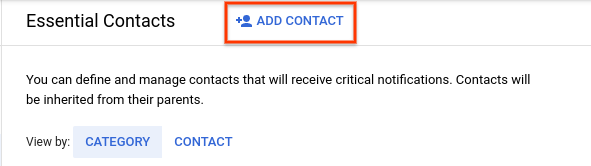
En los campos Correo electrónico y Confirmar correo electrónico, ingresa la dirección de correo electrónico del contacto.
En el menú desplegable Categorías de notificaciones, selecciona las categorías de notificación con las que deseas que el contacto reciba comunicaciones. Para obtener una lista de categorías de notificaciones y contactos recomendados, consulta Identifica contactos en esta página.
Haz clic en Guardar.
gcloud
-
En la consola de Google Cloud, activa Cloud Shell.
En la parte inferior de la consola de Google Cloud, se inicia una sesión de Cloud Shell en la que se muestra una ventana de línea de comandos. Cloud Shell es un entorno de shell con Google Cloud CLI ya instalada y con valores ya establecidos para el proyecto actual. La sesión puede tardar unos segundos en inicializarse.
Para agregar un contacto nuevo, usa el comando gcloud sensitive-contacts create:
gcloud essential-contacts create --email="EMAIL" \ --notification-categories="NOTIFICATION_CATEGORIES" \ --language="LANGUAGE" \ --RESOURCE_TYPE="RESOURCE_ID"Reemplaza los siguientes valores:
EMAIL: La dirección de correo electrónico de tu contacto. No puedes cambiar este campo después de crear el contacto.NOTIFICATION_CATEGORIES: Es una lista separada por comas de las categorías de notificaciones sobre las que deseas que el contacto reciba comunicaciones. La lista puede contener cualquiera de los siguientes valores:all,billing,legal,product-updates,security,suspension,technical, incidentes técnicos ynotification-category-unspecified. Si eliges un valor deall, se muestran los contactos de todas las categorías.Si deseas obtener una lista de contactos recomendados para cada categoría, consulta Identifica contactos en esta página.
LANGUAGE: Es el código de idioma del idioma de notificación preferido de tu contacto. Puedes incluir el código de idioma de cualquiera de los idiomas compatibles.RESOURCE_TYPE: Es el tipo de recurso para el que deseas crear un contacto. Usa el valorproject,folderoorganization.RESOURCE_ID: Es el ID de la carpeta, la organización o el proyecto de Google Cloud. Los IDs de proyectos son cadenas alfanuméricas, comomy-project. Los IDs de carpeta y organización son numéricos, como123456789012.
Si no especificas un tipo de recurso ni un ID, gcloud CLI crea un contacto en el proyecto actual.
Si el comando se ejecuta correctamente, no se muestra ninguna respuesta.
REST
Para agregar un contacto nuevo, usa el método contacts.create de la API de contactos esenciales.
Antes de usar cualquiera de los datos de solicitud que aparecen a continuación, realiza los siguientes reemplazos:
RESOURCE_TYPE: Es el tipo de recurso para el que deseas crear un contacto. Usa el valorprojects,foldersoorganizations.RESOURCE_ID: El proyecto ID de la carpeta, la organización o el proyecto de Google Cloud. Los ID de proyecto son strings alfanuméricas, comomy-project. Los IDs de carpeta y organización son numéricos, como123456789012.EMAIL: La dirección de correo electrónico de tu contacto. No puedes cambiar este campo después de crear tu contacto.NOTIFICATION_CATEGORY_1yNOTIFICATION_CATEGORY_2: Las categorías de notificaciones para las que deseas que el contacto reciba comunicaciones. Este valor puede ser cualquiera de los siguientes:ALL,BILLING,LEGAL,PRODUCT_UPDATES,SECURITY,SUSPENSION,TECHNICALyTECHNICAL_INCIDENTS.Para obtener una lista de contactos recomendados de cada categoría, consulta Identifica contactos en esta página.
LANGUAGE: El código de idioma de notificación preferido de tu contacto. Puedes incluir el código de idioma de cualquiera de los idiomas compatibles.
Solicitud:
POST essentialcontacts.googleapis.com/v1/RESOURCE_TYPE/RESOURCE_ID/contacts
Cuerpo de la solicitud:
{
"email": "EMAIL",
"notificationCategorySubscriptions": [
"NOTIFICATION_CATEGORY_1",
"NOTIFICATION_CATEGORY_2"
],
"languageTag": "LANGUAGE"
}
Para enviar tu solicitud, expande una de estas opciones:
Después de enviar la solicitud, recibirás una respuesta JSON similar a la siguiente:
{
"name": "projects/my-project/contacts/3",
"email": "my-new-contact@example.com",
"notificationCategorySubscriptions": [
"SUSPENSION",
"TECHNICAL"
],
"languageTag": "en"
}
Cambia un contacto
Para cambiar las categorías a las que se asigna un contacto, haz lo siguiente:
Consola
En la consola de Google Cloud, ve a la página Contactos esenciales.
Asegúrate de que el nombre de tu proyecto, organización o carpeta aparezca en el selector de recursos en la parte superior de la página. El selector de recursos te indica para qué proyecto, organización o carpeta administras los contactos.
Junto a Ver por, selecciona Contacto.

Haz clic en junto al contacto cuya categoría deseas cambiar.

Selecciona las categorías de notificaciones que quieras en el menú desplegable Categorías de notificación y haz clic en Guardar.
gcloud
-
En la consola de Google Cloud, activa Cloud Shell.
En la parte inferior de la consola de Google Cloud, se inicia una sesión de Cloud Shell en la que se muestra una ventana de línea de comandos. Cloud Shell es un entorno de shell con Google Cloud CLI ya instalada y con valores ya establecidos para el proyecto actual. La sesión puede tardar unos segundos en inicializarse.
Para actualizar un contacto existente, usa el comando gcloudhide-contacts update:
gcloud essential-contacts update CONTACT_ID \ --notification-categories="NOTIFICATION_CATEGORIES" \ --language="LANGUAGE" --RESOURCE_TYPE="RESOURCE_ID"Reemplaza los siguientes valores:
CONTACT_ID: El ID numérico del contacto que deseas actualizar. Para ver los ID de todos los contactos de tu proyecto, organización o carpeta, enumera tus contactos. El ID numérico es todo lo que se encuentra después decontactsen el nombre del contacto.NOTIFICATION_CATEGORIES: Es una lista separada por comas de las nuevas categorías de notificación con las que deseas que el contacto reciba comunicaciones. Esta lista reemplazará la lista existente de categorías de notificaciones.La lista puede contener cualquiera de los siguientes valores:
all,billing,legal,product-updates,security,suspension,technical, incidentes técnicos ynotification-category-unspecified. Si eliges un valor deall, se muestran los contactos de todas las categorías.Si deseas obtener una lista de contactos recomendados para cada categoría, consulta Identifica contactos en esta página.
LANGUAGE: Es el código de idioma del idioma de notificación preferido de tu contacto. Puedes incluir el código de idioma de cualquiera de los idiomas compatibles.RESOURCE_TYPE: El tipo de recurso en el que se define el contacto. Usa el valorproject,folderoorganization.RESOURCE_ID: Es el ID del proyecto, la organización o la carpeta de Google Cloud en el que se define el contacto. Los ID del proyecto son strings alfanuméricas, comomy-project. Los ID de carpetas y organizaciones son numéricos, como123456789012.
Si no especificas un tipo y un ID de recurso, gcloud CLI actualiza el contacto con el ID especificado en el proyecto actual. Si no existe ningún contacto con el ID especificado, gcloud CLId mostrará un error.
Si el comando se ejecuta correctamente, no se muestra ninguna respuesta.
REST
Para cambiar las suscripciones de notificación o el idioma preferido de un contacto existente, usa el método contacts.patch de la API de contactos esenciales.
Antes de usar cualquiera de los datos de solicitud que aparecen a continuación, realiza los siguientes reemplazos:
RESOURCE_TYPE: El tipo de recurso para el que deseas generar una lista de contactos. Usa el valorprojects,foldersoorganizations.RESOURCE_ID: El proyecto ID de la carpeta, la organización o el proyecto de Google Cloud. Los ID de proyecto son strings alfanuméricas, comomy-project. Los IDs de carpeta y organización son numéricos, como123456789012.CONTACT_ID: Es el ID numérico del contacto que deseas actualizar. Para ver los IDs de todos los contactos de tu proyecto, organización o carpeta, enumera tus contactos. El ID numérico es todo lo que está después decontactsen el nombre del contacto.UPDATE_MASK: Opcional Una máscara que describe qué campos del contacto modificaste. El formato de la máscara es una lista separada por comas de nombres de campos completamente calificados, por ejemplo:notificationCategorySubscriptions,languageTag.EMAIL: La dirección de correo electrónico de tu contacto. Este campo debe coincidir con la dirección de correo electrónico asociada con el CONTACT_ID que incluyas en la solicitud.NOTIFICATION_CATEGORY_1yNOTIFICATION_CATEGORY_2: opcional. Las categorías de notificación actualizadas para las que quieres que reciba el contacto. Este valor puede ser cualquiera de los siguientes:ALL,BILLING,LEGAL,PRODUCT_UPDATES,SECURITY,SUSPENSION,TECHNICALyTECHNICAL_INCIDENTS.Para obtener una lista de contactos recomendados de cada categoría, consulta Identifica contactos en esta página.
LANGUAGE: El código de idioma de notificación preferido del contacto. Puedes incluir el código de idioma de cualquiera de los idiomas compatibles.
Solicitud:
PATCH essentialcontacts.googleapis.com/v1/RESOURCE_TYPE/RESOURCE_ID/contacts/CONTACT_ID?updateMask="UPDATE_MASK"
Cuerpo de la solicitud:
{
"name": "RESOURCE_TYPE/RESOURCE_ID/contact/CONTACT_ID",
"email": "EMAIL",
"notificationCategorySubscriptions": [
"NOTIFICATION_CATEGORY_1",
"NOTIFICATION_CATEGORY_2"
],
"languageTag": "LANGUAGE"
}
Para enviar tu solicitud, expande una de estas opciones:
Después de enviar la solicitud, recibirás una respuesta JSON similar a la siguiente:
{
"name": "projects/my-project/contacts/2",
"email": "my-new-contact@example.com",
"notificationCategorySubscriptions": [
"ALL"
],
"languageTag": "en"
}
Borra un contacto
Para borrar un conacto, haz lo siguiente:
Consola
En la consola de Google Cloud, ve a la página Contactos esenciales.
Asegúrate de que el nombre de tu proyecto, organización o carpeta aparezca en el selector de recursos en la parte superior de la página. El selector de recursos te indica para qué proyecto, organización o carpeta administras los contactos.
Junto a Ver por, selecciona Contacto.

Haz clic en junto a la dirección de correo electrónico del contacto que deseas borrar. Luego, en el cuadro de diálogo, confirma que deseas borrar el contacto.

gcloud
-
En la consola de Google Cloud, activa Cloud Shell.
En la parte inferior de la consola de Google Cloud, se inicia una sesión de Cloud Shell en la que se muestra una ventana de línea de comandos. Cloud Shell es un entorno de shell con Google Cloud CLI ya instalada y con valores ya establecidos para el proyecto actual. La sesión puede tardar unos segundos en inicializarse.
Para borrar un contacto existente, usa el comando gcloudhide-contacts delete:
gcloud essential-contacts delete CONTACT_ID \ --RESOURCE_TYPE="RESOURCE_ID"Reemplaza los siguientes valores:
CONTACT_ID: El ID numérico del contacto que deseas borrar. Para ver los ID de todos los contactos de tu proyecto, organización o carpeta, enumera tus contactos. El ID numérico es todo lo que se encuentra después decontactsen el nombre del contacto.RESOURCE_TYPE: El tipo de recurso en el que se define el contacto. Usa el valorproject,folderoorganization.RESOURCE_ID: Es el ID del proyecto, la organización o la carpeta de Google Cloud en el que se define el contacto. Los ID del proyecto son strings alfanuméricas, comomy-project. Los ID de carpetas y organizaciones son numéricos, como123456789012.
Si no especificas un tipo de recurso ni un ID, gcloud CLI borra el contacto con el ID especificado en el proyecto actual. Si no existe ningún contacto con el ID especificado, gcloud CLId mostrará un error.
Si el comando se ejecuta correctamente, no se muestra ninguna respuesta.
REST
Para borrar un contacto, usa el método contacts.delete de la API de contactos esenciales.
Antes de usar cualquiera de los datos de solicitud que aparecen a continuación, realiza los siguientes reemplazos:
RESOURCE_TYPE: El tipo de recurso para el que deseas generar una lista de contactos. Usa el valorprojects,foldersoorganizations.RESOURCE_ID: El proyecto ID de la carpeta, la organización o el proyecto de Google Cloud. Los ID de proyecto son strings alfanuméricas, comomy-project. Los IDs de carpeta y organización son numéricos, como123456789012.CONTACT_ID: El ID numérico de tu contacto. Para ver los ID de todos los contactos de tu proyecto, organización o carpeta, Enumera tus contactos.
Solicitud:
DELETE essentialcontacts.googleapis.com/v1/RESOURCE_TYPE/RESOURCE_ID/contacts/CONTACT_ID
Para enviar tu solicitud, expande una de estas opciones:
Si la solicitud se realiza de forma correcta, el cuerpo de la respuesta estará vacío.
Administra contactos por categoría
En la consola de Google Cloud, también puedes administrar los contactos por categoría en la pestaña Categoría de la página Contactos esenciales.
Para agregar, cambiar o borrar los contactos asignados a una sola categoría, haz lo siguiente:
En la consola de Google Cloud, ve a la página Contactos esenciales.
Asegúrate de que el nombre de tu proyecto, organización o carpeta aparezca en el selector de recursos en la parte superior de la página. El selector de recursos te indica para qué proyecto, organización o carpeta administras los contactos.
Junto a Ver por, selecciona Categoría.

Haz clic en en la misma fila de la categoría cuyos contactos deseas administrar.


Administra los contactos asignados a la categoría:
- Para agregar un contacto nuevo, haz clic en Agregar contacto y, luego, sigue los pasos para agregar un contacto que se describe en esta página.
Para cambiar la categoría a la que se asigna un contacto, haz clic en junto al contacto cuya categoría deseas cambiar. Luego, selecciona las categorías de notificación que quieras en el menú desplegable Categorías de notificación y haz clic en Guardar.
Para borrar un contacto, haz clic en junto a la dirección de correo electrónico de ese contacto.
Cómo verificar las transmisiones de correo electrónico
Puedes enviar un correo electrónico de prueba a los contactos de cada categoría para verificar si las cuentas de correo electrónico pueden recibir correos electrónicos de Google Cloud.
Para enviar un correo electrónico de prueba a los contactos de una categoría específica, haz lo siguiente:
En la consola de Google Cloud, ve a la página Contactos esenciales.
Asegúrate de que el nombre de tu proyecto, organización o carpeta aparezca en el selector de recursos en la parte superior de la página. El selector de recursos muestra el proyecto, la carpeta o la organización para la que administras los contactos actualmente.
Junto a Ver por, selecciona Categoría.

Haz clic en en la misma fila que la categoría cuyos contactos deseas enviar correos electrónicos de prueba.
Selecciona las casillas de verificación que aparecen junto a los contactos a los que deseas enviarles correos electrónicos.
Haga clic en Enviar. Se enviará un correo electrónico de prueba a los contactos seleccionados.
Comunícate con cada contacto para asegurarte de que haya recibido un correo electrónico de prueba de gcp-essential-contacts-noreply@google.com.
Administra contactos con Terraform
Puedes usar Terraform para administrar tus contactos de notificaciones. Los contactos tienen el siguiente formato en el lenguaje de Terraform:
resource "google_essential_contacts_contact" "contact" {
parent = "RESOURCE_TYPE/RESOURCE_ID"
email = "EMAIL"
language_tag = "LANGUAGE"
notification_category_subscriptions = NOTIFICATION_CATEGORIES
}
Cuando crees un contacto, reemplaza los siguientes valores:
RESOURCE_TYPE: El tipo de recurso para el que deseas generar una lista de contactos. Usa el valorprojects,foldersoorganizations.RESOURCE_ID: El proyecto ID de la carpeta, la organización o el proyecto de Google Cloud. Los ID de proyecto son strings alfanuméricas, comomy-project. Los IDs de carpeta y organización son numéricos, como123456789012.EMAIL: La dirección de correo electrónico de tu contacto. No puedes cambiar este campo después de crear tu contacto.LANGUAGE: Opcional Es el código de idioma del idioma de notificación preferido del contacto. Puedes incluir el código de idioma de cualquiera de los idiomas compatibles.NOTIFICATION_CATEGORIES: Es un array de las categorías de notificaciones sobre las que deseas que el contacto reciba comunicaciones. Por ejemplo,["BILLING", "LEGAL"].Este array puede contener cualquiera de los siguientes valores:
ALL,BILLING,LEGAL,PRODUCT_UPDATES,SECURITY,SUSPENSION,TECHNICALyTECHNICAL_INCIDENTS.Para obtener una lista de contactos recomendados de cada categoría, consulta Identifica contactos en esta página.
Para agregar, modificar o quitar un contacto, agrega, modifica o quita un recurso de contacto en el archivo de configuración de Terraform.
Para obtener más detalles, consulta la documentación de contactos esenciales de Terraform.
¿Qué sigue?
- Aprende a asociar un dominio a un proyecto para fines de verificación.
- Obtén información para administrar tus preferencias de notificaciones.

